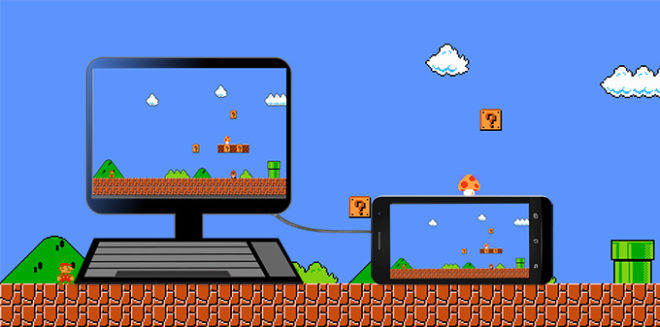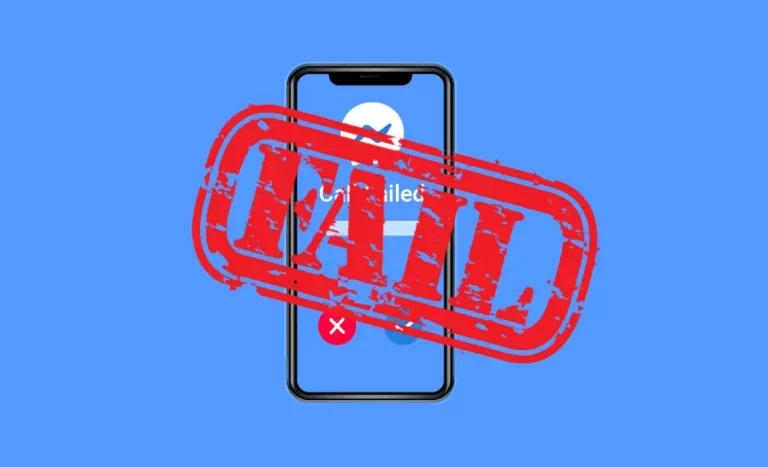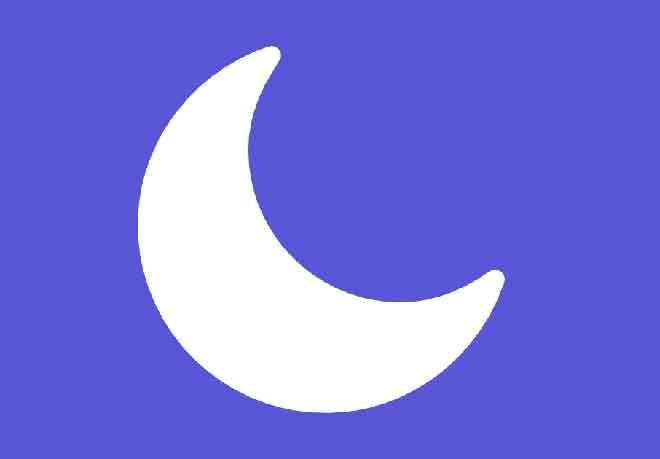Как изменить изображение профиля на YouTube

Где бы мы были без YouTube? Представьте, что у вас нет возможности смотреть все смешные видеоролики о кошках, веселые неудачи или смотреть музыкальные клипы. Но YouTube – это больше, чем просто полезный источник, чтобы убить время и посмеяться.
Для многих это место для бизнеса, для других и источник самовыражения. В любом случае фотография вашего профиля на YouTube многое говорит о том, кто вы и за что выступаете. Итак, если вы готовы изменить изображение своего профиля на YouTube, выполните действия, описанные в этой статье.
Читайте также: YouTube начинает автовоспроизведение видео на главной странице: как отключить
ИЗМЕНЕНИЕ ИЗОБРАЖЕНИЯ ВАШЕГО ПРОФИЛЯ ЧЕРЕЗ YOUTUBE
Вы можете изменить свое изображение профиля YouTube двумя способами. Один из них будет выполняться прямо на YouTube. Вот что вам нужно сделать:
- Авторизуйтесь на YouTube из браузера вашего компьютера.
- Выберите фото профиля YouTube. Он находится в правом верхнем углу экрана.
- Выберите «Ваш канал».
- Затем нажмите на изображение своего профиля.
- Выберите «Редактировать».
- Выберите фотографию, которую хотите использовать в качестве изображения профиля. Или выберите «Загрузить фотографии» на своем компьютере.
Вот и все. Это очень быстрый и простой процесс. Сложнее всего выбрать идеальное изображение профиля. Но даже если в итоге вам это не понравится, вы всегда можете изменить это снова.
Здесь важно помнить, что ваша учетная запись YouTube связана с вашей учетной записью Google. Это означает, что когда вы меняете изображение своего профиля на YouTube, оно также изменится для служб Google, которые вы используете.
Кроме того, если вы видите, что изображение не меняется сразу на всех платформах. Чтобы увидеть, как были применены эти изменения, нужно время. Это может быть от нескольких минут до нескольких часов. Однако если прошло много времени, а картинка упорно остается прежней, значит, что-то не так. Вы можете попытаться решить эту проблему очистка кеша браузера.
РЕДАКТИРОВАНИЕ ФОТОГРАФИИ ЧЕРЕЗ АККАУНТ GOOGLE
Ваше решение изменить изображение профиля YouTube приведет к изменению всей вашей учетной записи Google. Сюда входят такие вещи, как Hangouts, Google Maps и Google Calendar. Итак, если вы готовы к такому изменению, вы можете сразу обратиться к источнику. Вы можете изменить фотографию своего профиля с помощью учетной записи Google:
- Войдите в свою учетную запись Google.
- Вы увидите свою фотографию в правом верхнем углу. Под ним написано: «Управляйте своей учетной записью Google».
- Нажмите на нее, и вы будете перенаправлены на страницу, где вы управляете всеми настройками учетной записи Google.
- Он скажет «Добро пожаловать, (ваше имя)». Нажмите на изображение профиля чуть выше. Или, если нет изображений, выберите значок профиля.
- Появится всплывающий экран с просьбой загрузить или выбрать фотографию.
- Выбрав понравившуюся фотографию, нажмите «Установить как фотографию профиля».
Вы должны знать, что фото вашего профиля будет видно всем. И, как уже упоминалось, во всех продуктах Google.
Если вы находитесь на этой странице, вы можете изменить свое имя, выполнив несколько простых действий. Все, что вам нужно сделать, это:
- Переключитесь с вкладки «Главная» на вкладку «Личная информация».
- Вы увидите свой профиль и свое имя, дату рождения, пароль и т. Д. Щелкните свое имя.
- Продолжайте вводить ваше новое имя.
Примечание. Вы можете менять имя своей учетной записи Google каждые 90 дней.
РЕДАКТИРОВАНИЕ ИЗОБРАЖЕНИЯ В ПРИЛОЖЕНИИ YOUTUBE
Вы также можете изменить фото профиля на YouTube с помощью приложения на мобильном устройстве. Часто это самый простой способ сделать это. Люди смотрят видео с YouTube на своих смартфонах, возможно, даже больше, чем на своих компьютерах. Как для iPhone, так и для устройств Android изменение фотографии в приложении YouTube осуществляется одинаково. Следуй этим шагам:
- Запустите приложение YouTube.
- Если вы еще этого не сделали, войдите в свою учетную запись YouTube.
- Коснитесь изображения своего профиля (в правом верхнем углу экрана).
- Выберите «Ваш канал». Затем нажмите значок шестеренки «Настройки».
- Коснитесь изображения своего профиля.
- Выберите «Сделать фото» или «Выбрать из фотографий».
Затем вы увидите сообщение «Изображение профиля успешно обновлено». Вот как вы меняете изображение своего профиля с помощью приложения YouTube.